vivo手机恢复出厂系统的操作指南(一键恢复,让vivo手机回到初始状态)
游客 2023-09-10 12:25 分类:科技资讯 95
vivo手机作为一款颇受欢迎的智能手机品牌,其系统稳定性和用户体验备受赞誉。然而,随着长时间使用和安装各种应用程序,手机系统可能会变得不稳定或遇到其他问题。这时,恢复出厂系统是一种解决问题的有效方法。本文将详细介绍vivo手机如何进行恢复出厂系统的操作指南,帮助用户轻松解决手机系统问题。
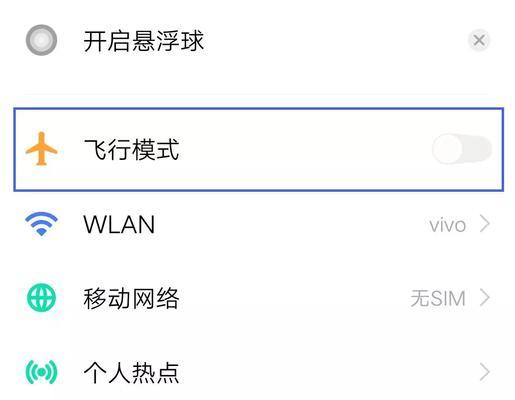
1.恢复出厂系统前的备份(备份数据)

在进行恢复出厂系统之前,首先需要备份手机中的重要数据,如联系人、短信、照片等,以免数据丢失。可以使用vivo手机自带的备份功能或第三方备份应用来实现。
2.进入手机设置菜单
打开vivo手机的主界面,点击屏幕下方的“设置”图标,进入系统设置菜单。

3.找到“恢复与重置”选项
在系统设置菜单中,向下滑动找到“更多设置”选项,并点击进入。
4.点击“恢复出厂设置”
在“更多设置”选项中,找到“恢复与重置”选项,点击进入。
5.确认恢复操作
在“恢复与重置”选项中,点击“恢复出厂设置”按钮。系统会弹出一个确认对话框,提醒您此操作将删除所有数据并恢复出厂设置,请谨慎选择。
6.输入解锁密码或指纹
如果您的vivo手机设置了解锁密码或指纹,系统会要求您输入密码或使用指纹进行验证,以确保只有合法用户可以进行恢复出厂设置操作。
7.确认操作并等待重启
在输入密码或验证指纹后,确认恢复操作,并等待手机自动重启。重启过程可能需要一些时间,请耐心等待。
8.初始化系统设置
当手机重新启动后,系统将开始初始化设置。根据系统提示,依次设置日期、时间、语言等基本设置。
9.还原备份数据
在初始化设置完成后,可以选择还原之前备份的数据。如果您之前备份过数据,系统会自动检测到备份文件,并提供还原选项。
10.下载和安装应用程序
在完成基本设置和数据还原后,您可以根据需求下载和安装各种应用程序,以满足个性化的使用需求。
11.导入联系人和短信
如果您备份过联系人和短信,可以使用vivo手机自带的导入功能将其重新导入手机中,以便恢复之前的通讯录和短信记录。
12.设置个性化选项
在恢复出厂系统后,您可以根据个人喜好调整系统的个性化选项,如壁纸、铃声、字体等,以使手机更符合自己的风格。
13.更新系统和应用程序
恢复出厂系统后,可能存在一些系统更新或应用程序更新。请及时检查并进行更新,以获得更好的系统性能和应用程序功能。
14.定期备份数据
为了避免数据丢失,建议定期备份手机中的重要数据。这样,在需要恢复出厂系统时,您可以轻松恢复之前的数据。
15.恢复出厂系统的注意事项
在进行恢复出厂系统操作前,请确保手机电量充足,并将重要数据备份到安全的位置。此外,恢复出厂系统将删除所有数据,请谨慎操作。
通过本文的操作指南,您可以轻松了解并掌握vivo手机恢复出厂系统的方法。无论是解决系统问题还是清理手机存储空间,恢复出厂系统都是一种简单而有效的解决方案。记得备份数据、谨慎操作,并定期备份数据以免数据丢失。让您的vivo手机重新焕发出初始的活力和稳定性。
版权声明:本文内容由互联网用户自发贡献,该文观点仅代表作者本人。本站仅提供信息存储空间服务,不拥有所有权,不承担相关法律责任。如发现本站有涉嫌抄袭侵权/违法违规的内容, 请发送邮件至 3561739510@qq.com 举报,一经查实,本站将立刻删除。!
相关文章
- 如何恢复Dell笔记本的出厂系统(简单操作让你的Dell笔记本回到初始状态) 2023-11-20
- 最新文章
- 热门文章
- 热评文章
-
- 80w补光灯用多大功率usb?如何选择合适的usb供电?
- usb扩展器带插孔有什么用?如何选择合适的usb扩展器?
- 吸顶音箱性价比排名如何?如何选择性价比高的吸顶音箱?
- 苹果13和苹果蓝牙耳机怎么配对?配对步骤是什么?
- 智能手表为什么不显示心率了呢怎么办?如何解决心率监测问题?
- 笔记本键盘连接键的最新安装教程?
- 手机显示屏长时间黑屏如何恢复正常?
- 电脑配置中如何选择合适的硬盘?
- 电动投影仪的智能投影设置方法是什么?
- 高配置电脑玩原神卡顿怎么办?优化建议有哪些?
- ROG电脑开机后为何自动关机?可能的原因是什么?
- 我的世界占用内存大怎么清理?清理内存的有效方法是什么?
- 2017年苹果电脑如何关闭win10开机声音?设置步骤是什么?
- 酒吧电脑黑屏如何恢复?电脑黑屏恢复的正确步骤是什么?
- 摩托车电脑系统无声音是为何?解决方法有哪些?
- 热门tag
- 标签列表
- 友情链接
